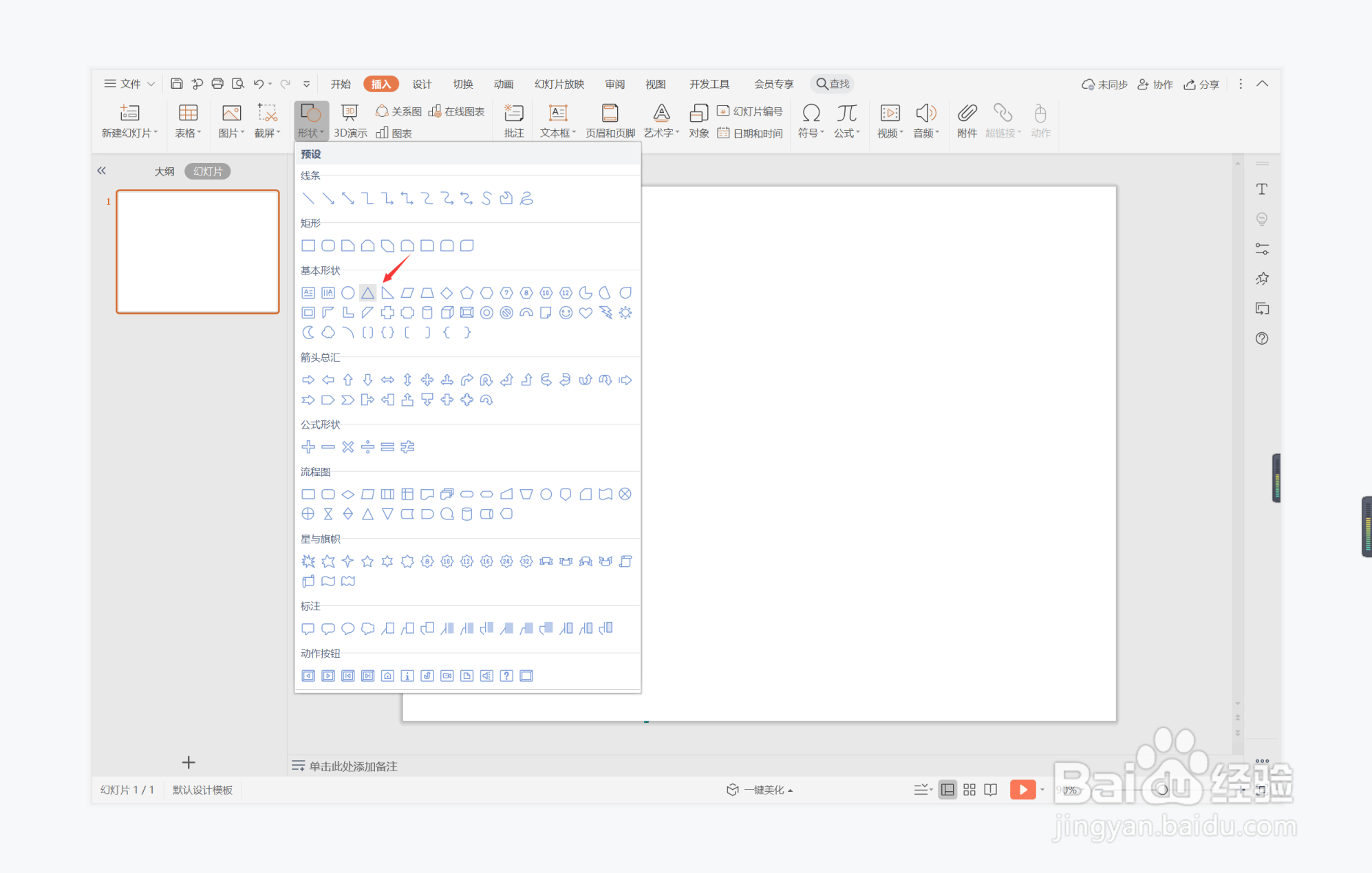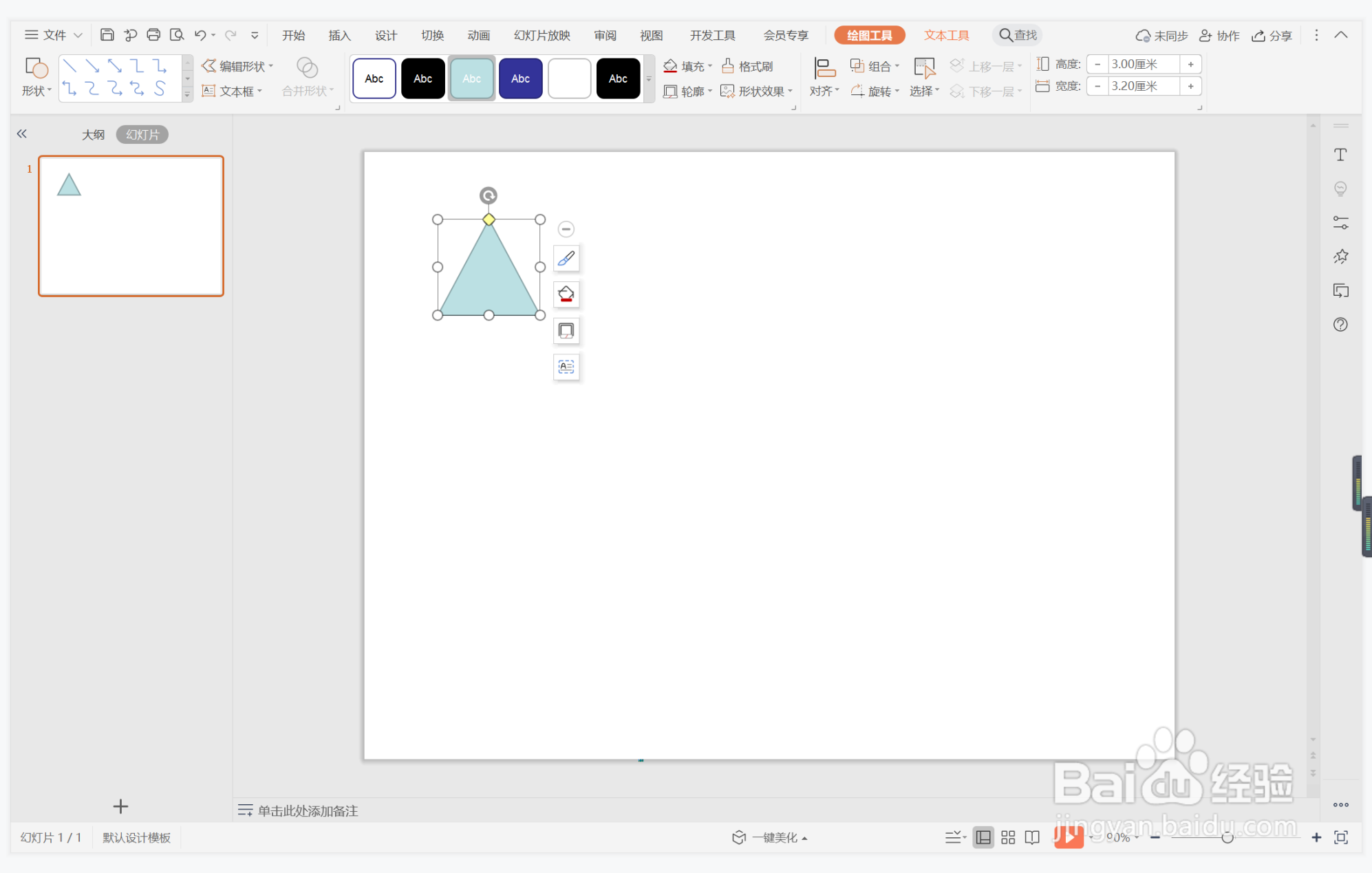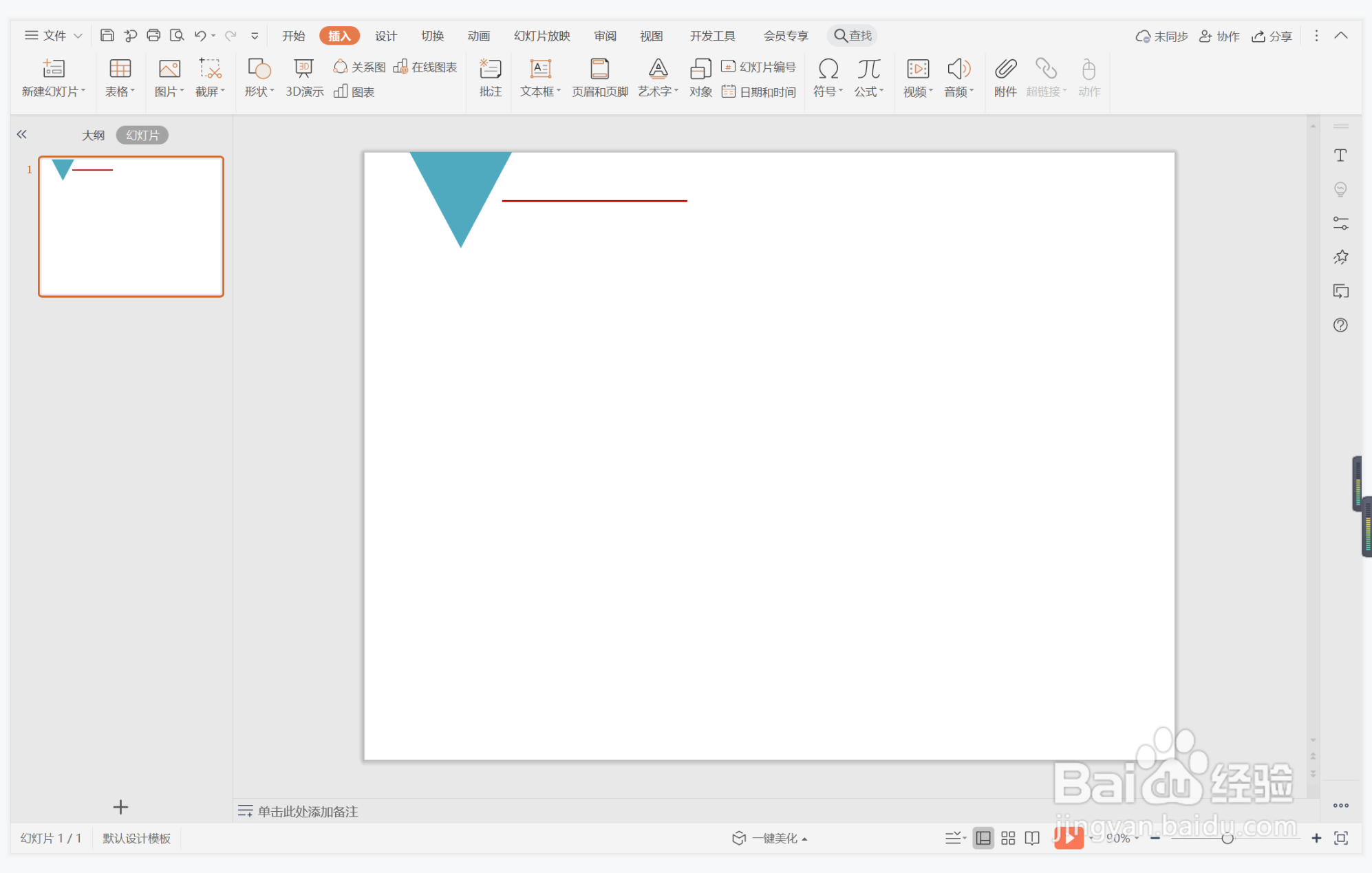wps演示中如何制作红蓝时尚型标题样式
1、在插入选项卡中点击形状,选择其中的等腰三角形。
2、在页面上绘制出形状,具体的大小如图所示。
3、选中等腰三角形,在绘图工具中点击旋转,选择其中的“垂直翻转”。
4、选中等腰三角形,在绘图工具中点击填充,选择蓝色进行填充,并设置为无边框。
5、接着再插入一条直线,放置在等腰三角形的右侧。
6、选中直线,颜色填充为红色,线条宽度设置为1.5磅。
7、在三角形中输入序号,在直线位置输入标题,这样红蓝时尚型标题样式就制作完成了。
声明:本网站引用、摘录或转载内容仅供网站访问者交流或参考,不代表本站立场,如存在版权或非法内容,请联系站长删除,联系邮箱:site.kefu@qq.com。
阅读量:32
阅读量:47
阅读量:31
阅读量:32
阅读量:86